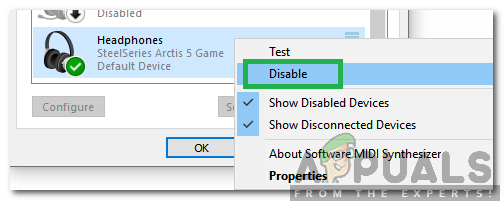Windows 10 postao je prilično poznat po svim problemima i problemima koje je donio računalima nadograđujući se na najnoviju i najveću verziju operativnog sustava Windows. Iako se većina problema koje Windows 10 donosi donosi odnosi na softver, postoji nekoliko problema povezanih s hardverom. Jedno od najčešćih - i ujedno izuzetno otežavajućih - hardverskih problema na koje računalo može utjecati prilikom nadogradnje na Windows 10 je glasno zujanje.
Mnogi korisnici Windowsa 10 izvijestili su da su njihova računala počela stvarati čudne, glasne zvukove zujanja odmah nakon nadogradnje na Windows 10. Svi korisnici Windowsa 10 na koje je ovaj problem u prošlosti utjecao pojasnili su da problem ne postoji na računalu. inačici sustava Windows koju su nadogradili na Windows 10. U takvim slučajevima zvučnici pogođenih računala ili počinju stvarati glasne zvuke zujanja pri pokretanju i prestat će stvarati te zvukove samo ako se promijeni postavka zvuka, poput glasnoće, ili jednostavno izdaju zvuke zujanja tijekom reprodukcije zvuka, čineći zvuk izuzetno iskrivljenim a u nekim slučajevima i potpuno nečujan.
Krivac za računalom koje je nedavno ažurirano na Windows 10 i proizvodi glasne zujaće zvukove može biti bilo što, od oštećenih ili netočnih upravljačkih programa za zvuk do pogrešnih postavki zvuka ili bilo čega između. Srećom, sve dok uzrok ovog problema u slučaju vašeg računala nije povezan s hardverom (zvučnici računala), trebali biste moći sami riješiti problem. Slijede neka od najučinkovitijih rješenja koja se mogu upotrijebiti za popravljanje računala sa sustavom Windows 10 koje proizvodi glasne zvuke zujanja:
Popravite oštećene datoteke sustava
Preuzmite i pokrenite Restoro za skeniranje i popravak oštećenih datoteka / datoteka koje nedostaju ovdje , ako se utvrdi da su datoteke oštećene i nedostaju, popravite ih, a zatim slijedite korake u nastavku.
1. rješenje: Ažurirajte zvučni upravljački program
Desnom tipkom miša kliknite Izbornik Start gumb za otvaranje WinX izbornik . U WinX izbornik , kliknite na Upravitelj uređaja otvoriti ga. U Upravitelj uređaja , dvaput kliknite na Kontrolori zvuka, videa i igara odjeljak da ga proširite. Dvaput kliknite na svoj audio uređaj ( Realtek High Definition Audio , na primjer). Idite na Vozač. Kliknite na Ažuriraj upravljački program ...

Kliknite na Automatski potražite ažurirani softver za upravljačke programe . Dopustite računalu da na internetu pretražuje najnoviju verziju zvučnog upravljačkog programa i, ako je dostupan, instalirajte ga.

2. rješenje: Deinstalirajte audio uređaj
Ako ažuriranje upravljačkog programa za zvuk ne riješi ovaj problem, svakako biste trebali pokušati potpuno deinstalirati svoj audio uređaj. Ne bojte se, jer deinstalacija audio uređaja neće biti trajna - računalo će otkriti vaš audio uređaj, a zatim ga ponovo instalirati čim ponovno pokrenete računalo. Da biste deinstalirali audio uređaj, trebate:
Desnom tipkom miša kliknite Izbornik Start gumb za otvaranje WinX izbornik . U WinX izbornik , kliknite na Upravitelj uređaja otvoriti ga. U Upravitelj uređaja , dvaput kliknite na Kontrolori zvuka, videa i igara odjeljak da ga proširite. Desnom tipkom miša kliknite svoj audio uređaj ( Realtek High Definition Audio , na primjer). Kliknite na Deinstaliraj . Potvrdite radnju. Ovo će potpuno deinstalirati audio uređaj vašeg računala.

Ponovo pokrenite tvoje računalo. Čim se vaše računalo ponovno pokrene, trebalo bi otkriti, a zatim ponovno instalirati vaš audio uređaj, a to bi se, shodno tome, trebalo riješiti glasnih i uznemirujućih zujnih zvukova koje je vaše računalo proizvodilo.
3. rješenje: Prebacite se na generički Windows zvučni upravljački program
Sva računala koja rade na operacijskom sustavu Windows imaju dva zvučna upravljačka programa - zadani audio upravljački program proizvođača koji računalo obično koristi i generički upravljački program zvuka tvrtke Microsoft. Ako se suočite s bilo kakvim problemima s proizvođačkim audio upravljačkim programom, lako se možete prebaciti na generički Windows audio upravljački program. Da biste to učinili, morat ćete:
Desnom tipkom miša kliknite Izbornik Start gumb za otvaranje WinX izbornik . U WinX izbornik , kliknite na Upravitelj uređaja otvoriti ga. U Upravitelj uređaja , dvaput kliknite na Kontrolori zvuka, videa i igara odjeljak da ga proširite. Desnom tipkom miša kliknite svoj audio uređaj ( Realtek High Definition Audio , na primjer) i kliknite na Ažurirajte upravljački program.

Kliknite na Potražite softver za upravljački program na mom računalu . Kliknite na Dopustite mi da odaberem s popisa upravljačkih programa na računalu . Odaberi Audio uređaj visoke razlučivosti i kliknite na Sljedeći .

Slijedite upute na zaslonu da biste zamijenili zadani zvučni upravljački program računala općim sustavom Windows Audio uređaj visoke razlučivosti .
4. rješenje: Onemogućite sva audio poboljšanja
Windows nudi širok raspon različitih audio poboljšanja koja se mogu uključiti kako bi se poboljšala kvaliteta zvuka s kojim vas računalo tretira. Međutim, ako zvučnici vašeg računala nisu kompatibilni ili se ne slažu sa audio poboljšanjima koja uključite, rezultat toga može biti vaše računalo koje je tijekom reprodukcije zvuka proizvodilo glasno zujanje. Ako vaše računalo sa sustavom Windows 10 ispušta zujanje samo kad reproducirate zvuk na njemu, ovo rješenje svakako vrijedi isprobati. Da biste onemogućili audio poboljšanja za zvučnike računala, morate:
Otvori Izbornik Start . Tip Zvuk u Traži. Kliknite rezultat pretraživanja s naslovom Zvuk koji se pojavljuje pod Upravljačka ploča . U Reprodukcija karticu, desnom tipkom miša pritisnite uređaj za reprodukciju koji koristite (na primjer zvučnici računala) i kliknite na Svojstva .

Idite na Poboljšanja. Provjeri Onemogućite sva poboljšanja potvrdni okvir klikom na njega. To će učinkovito onemogućiti sva audio poboljšanja primijenjena na zvučnicima računala. Kliknite na Prijavite se . Kliknite na u redu .

Ne pokušavajte reproducirati malo zvuka i više ne bi trebalo čuti glasno zujanje.
Rješenje 5: Ponovna inicijalizacija zadanog audio uređaja
Kao što sugeriraju mnoga naša izvješća, ovaj je problem izoliran zbog softverske greške u sustavu Windows 10. U nekim je slučajevima zabilježeno da problem rješava puka ponovna inicijalizacija zadanog audio uređaja. Stoga ćemo u ovom koraku reinicijalizirati zadani audio uređaj. Za to:
- Pravo - klik na Zvučnik ”Na donjoj desnoj strani sistemske ladice.
- Odaberi ' Zvuk ”I klik na Reprodukcija '.

Desnom tipkom miša kliknite ikonu zvučnika i odaberite 'Zvukovi'
- Pravo - klik na uređaju koji ima ' Zadano Uređaj ”Napisano ispod i Odaberi ' Onemogući '.
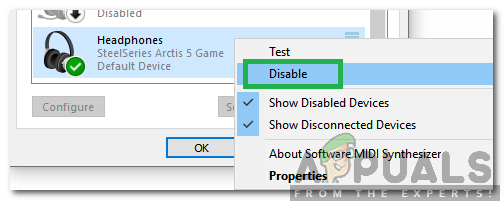
Desnom tipkom miša kliknite zadani uređaj i odaberite 'Onemogući'
- Pravo - klik na uređaju ponovno i Odaberi ' Omogućiti '.
- Ovo će ponovno pokrenuti uređaj, ček kako bi provjerili nastavlja li problem.
Način koji je predložio korisnik
Ono što sam uspio je: spuštanje klizača subwoofera na Svojstva zvuka> Razine (Desni klik na ikonu zvuka na traci zadataka). Klizač mog subwoofera bio je na 100. Stavio sam ga na 75 i zujanje u osnovi više nije bilo. Što je niža, to je manja buza, ali i kvaliteta subwoofera. Uravnotežio sam ga i zujanja više nema.
5 minuta čitanja